Installazione del software dedicato, Installazione del driver e dell'applicazione, Settings panel per windows – Teac US-16X08 User Manual
Page 63: 63 installazione del software dedicato
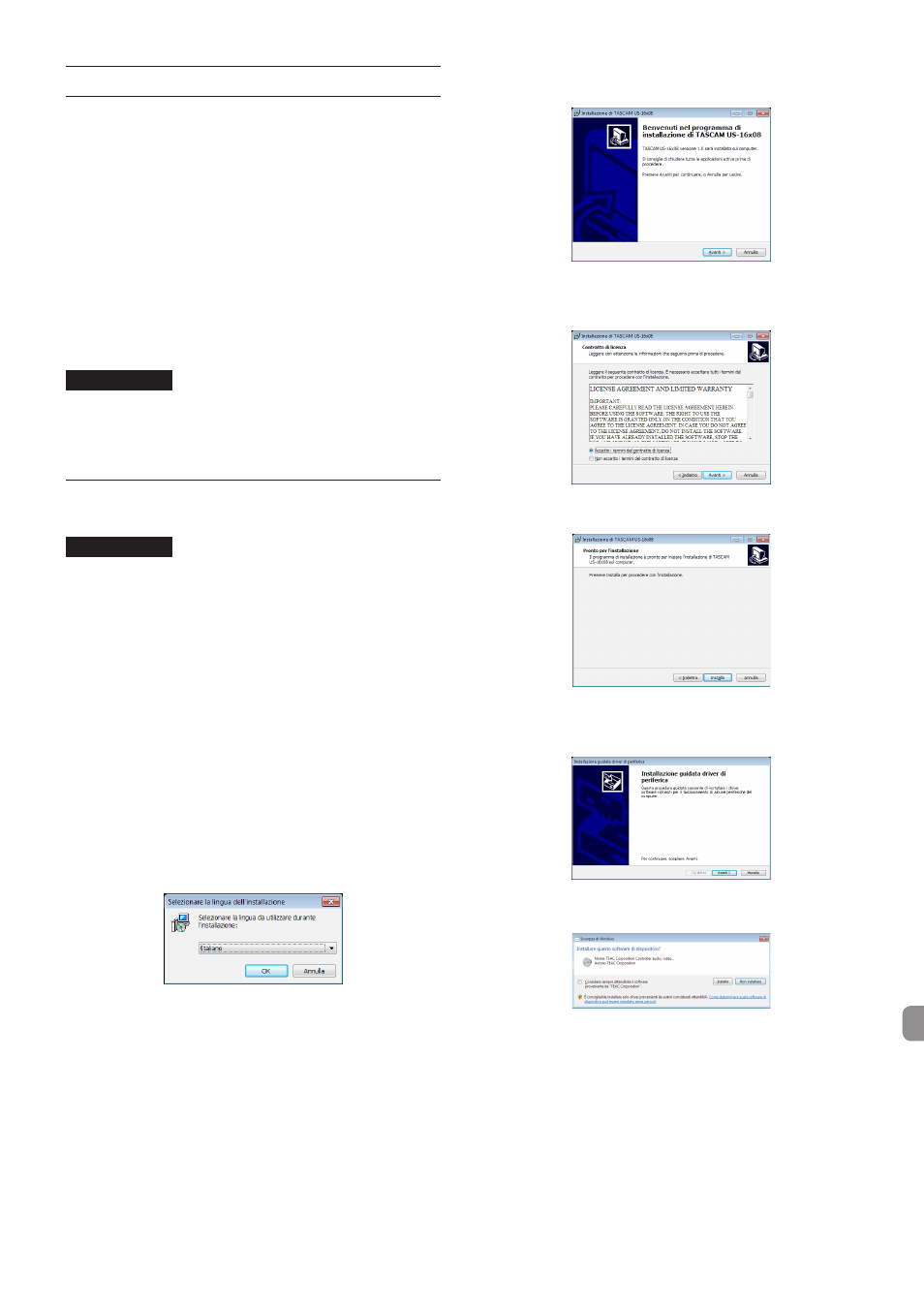
TASCAM US-16x08
63
Installazione del software dedicato
Per utilizzare questa unità con un computer Windows, è
necessario installare un driver e il software Settings Panel. Su un
Mac non è necessario installare il driver, ma si dovrà comunque
installare il software Settings Panel per utilizzare la funzionalità
DSP del mixer.
Scaricare il software più recente per il sistema operativo in uso
dal sito TEAC Global Site (http://teac-global.com/).
i
Sui computer Windows, quando si installa il driver in
dotazione, verrà installata allo stesso tempo anche
l'applicazione Settings Panel.
i
Su un Mac è sufficiente installare il software Settings Panel.
Verrà utilizzato il driver standard del sistema operativo,
quindi non è necessario installare un driver dedicato.
i
Sui dispositivi iOS non è necessario installare un software
dedicato.
ATTENZIONE
Il riavvio del computer potrebbe essere necessario dopo
l'installazione o la disinstallazione. Salvare i dati e condurre
altre operazioni necessarie in altre applicazioni prima di
uscire.
Installazione del driver e dell'applicazione
Settings Panel per Windows
ATTENZIONE
• Completare l'installazione del driver sul computer prima di
collegare l'unità con il cavo USB.
• Se l'unità è già stata collegata al computer con il cavo USB
e si è avviata sul computer la procedura guidata “Trovato
un nuovo hardware”, chiudere la procedura guidata e
scollegare il cavo USB.
1. Scaricare il driver più recente per il sistema operativo in
uso dal sito TEAC Global Site (http://teac-global.com/) e
salvarlo sul computer che si utilizzerà con l'unità.
2. Decomprimere il driver salvato (file zip) sul desktop del
computer o in un'altra posizione.
3. Fare doppio clic sul file “US-16x08_Installer.exe” nella
cartella visualizzata dopo la decompressione per avviare
automaticamente il software di installazione.
4. Quando vengono visualizzate le schermate di un “Avviso
di protezione” o di “Controllo account utente”, fare clic sul
pulsante “Sì” o “Esegui”.
5. Selezionare quindi la lingua desiderata e fare clic sul
pulsante “OK”.
6. Quando viene visualizzata la schermata “programma di
installazione”, fare clic sul pulsante “Avanti”.
7. Leggere il contenuto del contratto di licenza, quindi
selezionare la voce “Accetto i termini del contratto di licenza”
per accettare i termini. Quindi, fare clic sul pulsante “Avanti”.
8. Dopodiché, fare clic sul pulsante “Installa”.
9. Quando installazione viene visualizzata la schermata di
configurazione guidata (“Installazione guidata”), fare clic sul
pulsante “Avanti”.
10. Quindi, fare clic sul pulsante “Installa” per avviare
l'installazione.